요약 :
이 문서에서는 Windows에서 외부 및 내부 하드 드라이브 / USB 드라이브 / SD 카드 / SSD에 I에게 / O 장치 오류를 해결하기 위해 7 개 신뢰할 수있는 솔루션을 소개합니다. 그리고 Bitwar 데이터 복구 예기치 않은 데이터 손실 재해의 경우에 데이터를 구출합니다.
I / O 장치 오류는 무엇입니까?
이 I / IO 장치도 알려져 O 장치, 즉, 입력 또는 출력 데이터를 컴퓨터로 데이터를 전송 및 컴퓨터로부터 데이터를 수신에 동의 할 수있는 하드웨어 장치이다. 입력 장치는 컴퓨터에 입력 할 수 있고, 출력 장치는 사용자와 컴퓨터 사이의 통신을 위해 데이터를 출력 할 책임이있다. 따라서, I / O 디바이스는 양방향성이다.
당신이 읽거나 데이터를 복사하려고하는 동안 (입력 / 출력 장치 오류에 대한 짧은) I / O 장치 오류는 일반적으로 외부 및 내부 하드 드라이브, SD 카드, SSD, USB 플래시 드라이브 또는 펜 드라이브, CD 또는 DVD 디스크에서 발생 이러한 읽기 또는 복사 데이터로 윈도우 10/8/7. 대부분의 시간에, 그것은 메시지 "요청 때문에 I / O 장치 오류로 수행 할 수 없습니다"와 함께 제공됩니다.
I / O 장치 오류가 문제가 하드웨어 장치 나 매체에 컴퓨터 시스템이 액세스 할 수 없게되었음을 나타냅니다. 그러나 때로는 문제는 잘못된 프로그램이나 드라이버에서 발생할 수 있습니다. I / O 장치 오류는 매우 일반적이며, 그들이 읽거나 하드 드라이브 또는 이동식 미디어에서 쓰기를 시도 할 때 많은 사용자를 발생했습니다.
I / O 장치 오류의 가능한 원인
다음은 I / O 장치 오류의 가장 일반적인 이유 나열
1. 결함이 있거나 느슨한 연결
2. 호환되지 않거나 손상된 하드웨어 드라이버
3. 장치가 손상 저장 : 저장 장치가 너무 많은 불량 섹터를 포함하거나 다른 물리적 손상을 가지고 할 수 있습니다.
4. 같은 CD, DVD 또는 메모리 카드와 같은 이동식 미디어 과도 오염되거나 손상된다. I / O 장치 오류의 이유가 사람들에게 사람들 다르므로, 일반적으로이 오류는 솔루션에 따라 해결할 수 있습니다.
솔루션은 하드 디스크 I / O 장치 오류를 수정
해결 방법 1 : 기본 문제 해결을 수행
당신이 이러한 오류를 해결하기 위해 계속하기 전에 먼저 컴퓨터 시스템과 코드 연결을 확인해야합니다. 확인; 모든 코드는 허브와 컴퓨터 포트 모두에 밀접하게 연결되어있다. 또한 중 오류가 케이블로 인해 확인하기 위해 컴퓨터의 다른 포트에 외장 하드 드라이브를 연결하거나 연결 케이블을 교체 시도 할 수 있습니다. 다시 컴퓨터 / 노트북을 다시 시작합니다. 그런 다음 문제가 해결 여부 확인 드라이브 / 장치를 다시 액세스하려고합니다. 그렇지 않으면, 계속해서 또 다른 해결 방법을 시도해보십시오.
해결 방법 2 : 업데이트 또는 드라이버를 다시 설치
때때로, 오래된 드라이버는 I / O 장치 오류가 발생할 수 있습니다. 이 오류는 업데이트하거나 새 드라이버를 다시 설치하여 해결할 수 있습니다. 당신은 확인할 필요가 어느 드라이버 업데이트 디스크 전송과 호환된다.
해결 방법 3 : 클린 부팅을 수행
일부 프로그램이나 서비스는 I / O 장치 오류가 발생할 수 있습니다. 즉, 드라이버 및 시작 프로그램의 최소 세트로 시스템을 시작합니다 - 당신은 클린 부팅 상태로 운영 체제를 넣을 필요가있다. 이 방법을 사용하면 정확하게 문제의 원인이되는 응용 프로그램을 식별 할 수 있습니다.
A) 관리자로 운영 시스템에 로그인합니다. 실행 대화 상자를 엽니 다 동시에 키보드를 눌러 Windows 로고 키와 R 키를 누릅니다. 이 대화 상자를 입력 "모두를"에서와 공격 시스템 구성 창을여십시오.
b)는 시스템 구성 창의 일반 탭에서 기본 설정은 정상 모드입니다 볼 수 있습니다. 이제 선택 모드와을 선택 취소 시작 항목로드를 선택해야합니다.
C) 서비스 탭으로 이동합니다. 모든 마이크로소프트 서비스 숨기기 체크. 그런 다음 모두 사용 안 함을 클릭합니다. 그 후 확인을 클릭합니다.
d)에 컴퓨터를 다시 시작하고는 클린 부팅 상태로 부팅됩니다. 이 때 드라이브 또는 디스크에 액세스 시도하고 오류가 발생한 작업을 다시 실행. 오류가 사라 졌는지를 참조하십시오.
* 당신은 문제 해결을 마친 후, 당신은 당신이 원래 설정에 수행 한 변경 사항을 되돌려 야합니다.
해결 방법 4 : IDE 채널 속성에서 드라이브 전송 모드 변경
전송 모드가 잘못된 경우 OS가 컴퓨터에 드라이브에서 데이터를 전송할 수 없습니다, 당신은 단계를 수행하여 전송 모드를 변경할 수 있습니다.
1. (윈도우 + X) 모두 키 함께하고 메뉴 목록에서 장치 관리자를 선택
2. IDE ATA / ATAPI 컨트롤러를 확장합니다. 다른 IDE ATA / ATAPI 채널을 나열 열립니다 부분 집합.
3. 해당 드라이브가 연결된 채널을 마우스 오른쪽 단추로 클릭 한 다음 속성을 클릭하십시오. 일반적으로이 채널은 보조 IDE 채널입니다.
4. 고급 설정 탭으로 이동에만 해당 드라이브를 나타내는 장치의 전송 모드 상자에서 PIO를 선택합니다. 일반적으로이 그런 다음 장치 0입니다, 확인을 클릭하고 모든 창을 종료합니다.
5. 드라이브를 테스트하고 오류 메시지가 제거되었는지 확인합니다.
*경고 : 컴퓨터가 전혀 잘못 여부를 작동의 원인이 될 수 전송 모드 설정 변경 기본 IDE 채널, 장치 0을 변경하지 마십시오.
풀 검사 수리 장치 5: 명령
1.뉴스 (윈도 + (x) 키 선택 다 같이 명령 (관리자) 에서 메뉴
2."예" 단추를 누르면 내놓을 수 명령 시스템 관리자.
3.신속하게 창 지휘, 형 나쁜 g: / f / r / x. 여기 드라이브 (g) 은; 바꿀 수 있습니다. 이 편지를 너 운전.
이 옵션은 확인하고 외부 및 내부 하드 드라이브 / USB 드라이브 / SD 카드 복구 디스크 오류 / O 장치 오류 I를 해결하기 위해. 그리고 당신은 더 이상 메시지 "로 인해 요청 I / O 장치 오류로 수행 할 수 없습니다"볼 수 없습니다.
해결 방법 6 : IDE 채널 특성의 변화 전송 모드
드라이브의 전송 모드가 변경되거나 잘못된 경우 운영 체제는 컴퓨터와 장치 사이에 데이터를 전송할 수 없습니다. : 당신은 다음 단계를 통해 드라이브의 전송 모드를 변경하여 문제를 해결할 수 있습니다
1. 장치 관리자를 엽니 다. 바탕 화면에서이 PC 아이콘을 마우스 오른쪽 버튼으로 클릭하고 표시되는 메뉴에서 관리를 선택합니다. 컴퓨터 관리 창에서 장치 관리자를 선택합니다.
2. 찾아 IDE의 ATA / ATAPI 컨트롤러를 확장하고 여기에 나열된 많은 채널을 볼 수 있습니다. 는 I / O 장치 오류를 던지고 채널을 마우스 오른쪽 단추로 클릭하고 속성 옵션을 선택합니다. 당신이 선택해야하는 IDE 채널을 식별 할 수없는 경우, 보조 IDE 채널 레이블 하나를 선택합니다.
고급 설정 탭에서는 장치의 전송 모드 상자에서 PIO를 선택합니다. 그런 다음 컴퓨터를 다시 시작하고 IO 오류가 해결 된 경우 드라이브를 테스트합니다.
해결 방법 7 : 연락처 하드웨어 제조업체
당신이 위에서 언급 한 방법을 시도하고 문제가 계속 존재하는 경우, 당신은 전문가의 도움을 요청해야 할 수도 있습니다. 당신이 추가 지원을 얻기 위해 하드웨어 제조업체 나 컴퓨터의 기술 지원을 문의 할 수 있습니다. 그들은 당신이 오류의 원인을 찾을 수 있도록, 당신의 장치를 수리 또는 교체 가지고 있습니다.
중요 : 당신이 중요한 외부 및 내부 하드 드라이브에 데이터를 USB 플래시 드라이브, 펜 드라이브 또는 SD 카드가있는 경우, 당신은 더 나은 I / O 장치 오류를 수정하기 전에 최고의 무료 데이터 복구 소프트웨어를 사용하여 파일을 복구 할 것입니다. 그것은 데이터 손실 재해를 방지하는 가장 좋은 방법입니다.
I / O 장치 오류 데이터를 복구
Bitwar 데이터 복구는 손상된 드라이브에서 데이터를 검색하는 것이 좋습니다. 그것은 디지털 카메라, 하드 드라이브, SD 카드, 메모리 카드, 휴대폰, 미디어 플레이어 및 휴대용 드라이브와 같은 장치와 호환이기 때문에 그것은 최고의 무료 데이터 복구 소프트웨어입니다. 이러한 장치에서 당신은 오디오, 비디오, 사진, 아카이브, 압축 파일, 문서 등의 손실 된 데이터를 복구 할 수 있습니다.
쉽게 자사의 공식 웹 사이트 또는 다운로드 버튼 아래를 클릭하여 무료 Bitwar 데이터 복구를 얻을 수, 손실 된 파일이 들어있는 파티션에 소프트웨어를 설치하지 마십시오.
https://kr.bitwar.net/data-recovery-software/
네이버 소프트웨어에서도 다운로드할 수 있다: https://software.naver.com/software/summary.nhn?softwareId=GWS_003210.
I / O 장치 오류에서 데이터를 복구하는 방법
1 단계 . 프로그램을 실행하고 데이터에서 손실 후 "다음"을 클릭 파티션을 선택합니다. 외부 장치에서 손실 된 데이터를 복원하려면, Bitwar 데이터 복구를 설치 한 장치를 컴퓨터에 연결하십시오.
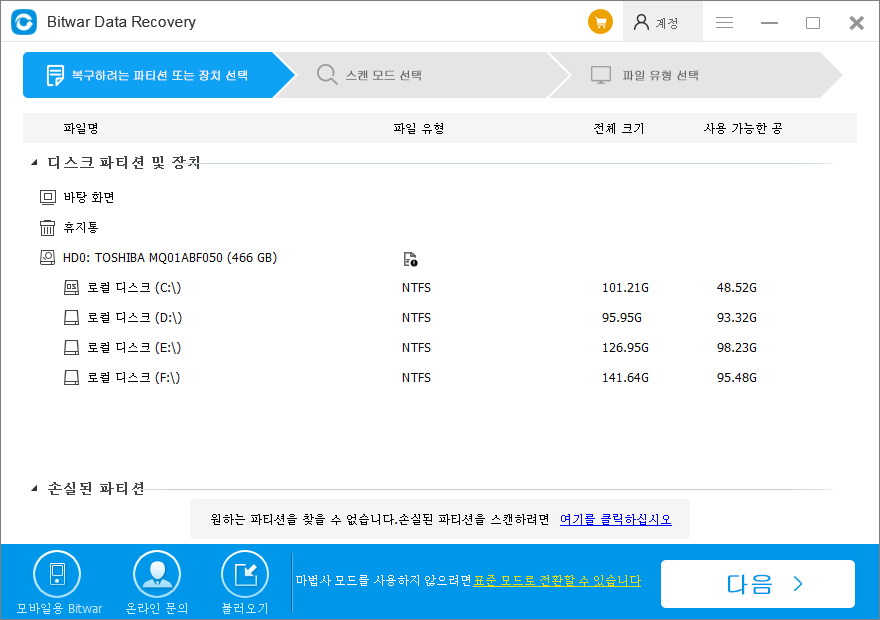
2 단계 스캔을 시작하려면 "다음"을 클릭 한 후, 스캔 모드를 선택하고 파일 형식을 선택합니다.
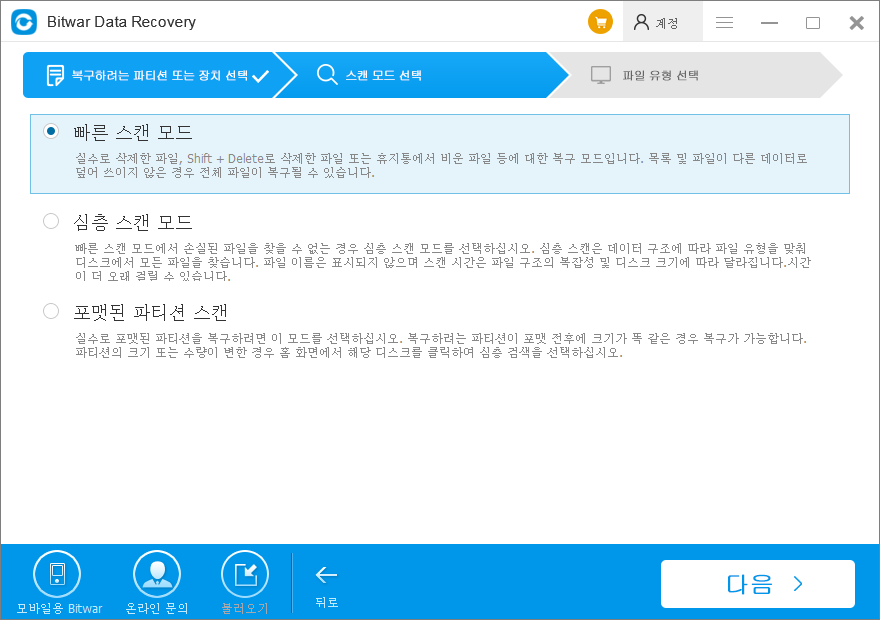
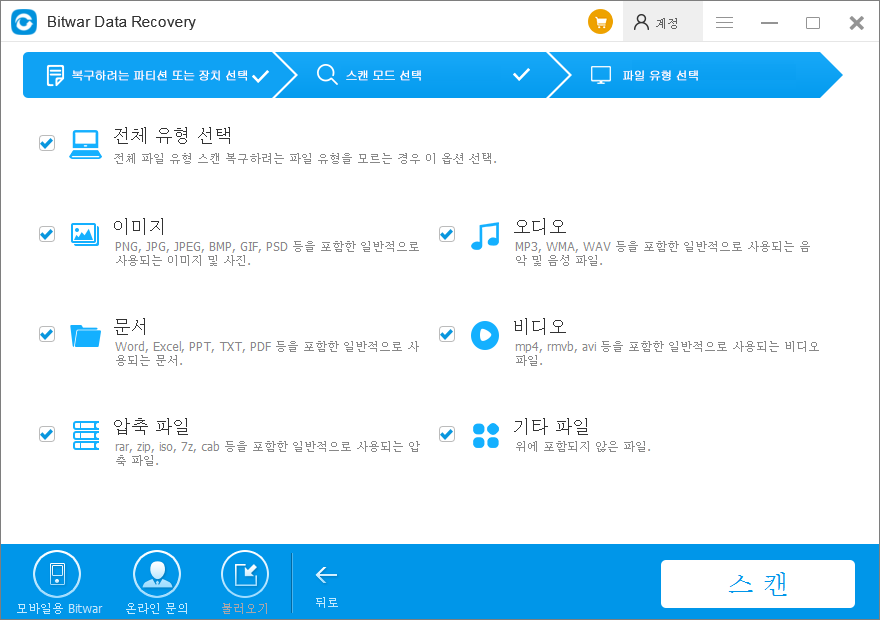
3 단계 . 스캔 한 후 스캔 한 파일을 미리 볼 수 있으며, 버튼을 "복구"를 클릭하여 그들을 복구 할 수 있습니다.
이전 스캔이 손실 된 파일을 찾을 일 수없는 경우, 다시 스캔 깊은보십시오. 깊은 검사는 기존의 모든 파일을 찾기 위해 하드 드라이브의 모든 섹터를 검색하지만, 스캔 과정은 빠른 스캔보다 더 많은 시간을 할애하고 스캔 결과에 원본 파일 이름이없는 것입니다.
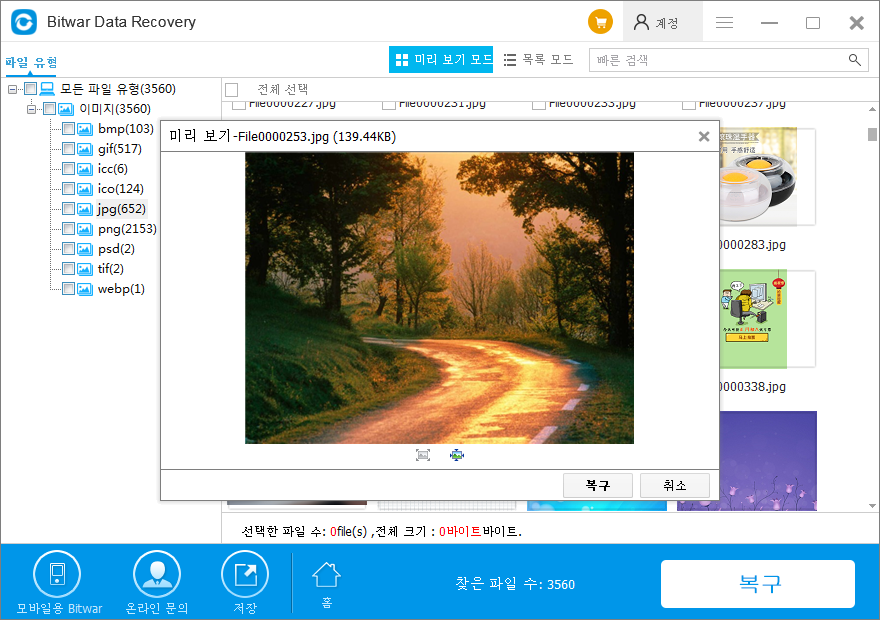
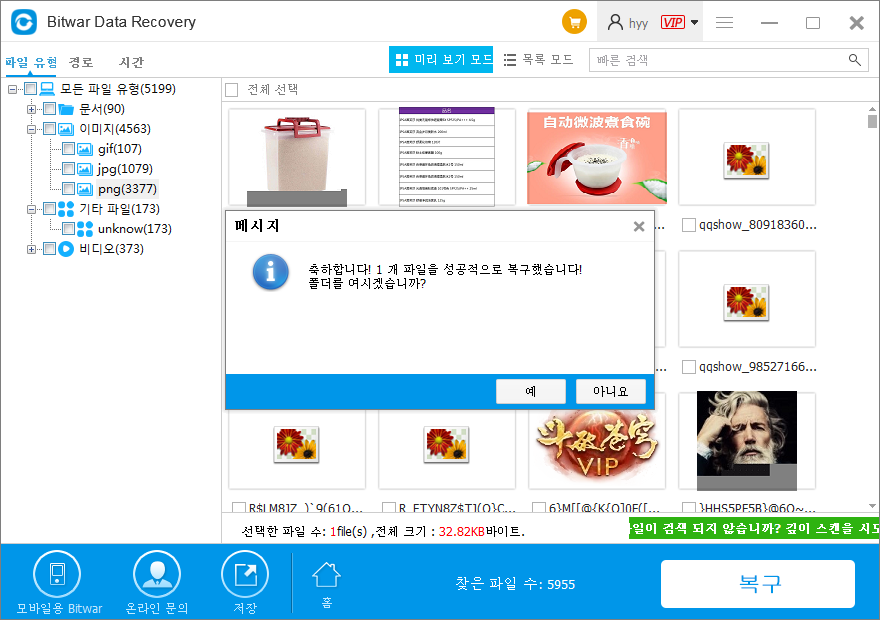
위의 단계 및 I / O 장치 오류에서 손실 된 데이터를 다시 회복을 따르십시오.
결론
이 가이드는 저장 매체에 I / O 장치 오류를 해결하기 위해 7 개 솔루션을 제공하고 / O 장치 오류 I와 드라이브에서 데이터를 검색하는 방법에 대해 설명합니다. 이 많은 상황에서 수리 할 수있는 I / O 장치 오류는 저장 장치의 끝을 표시하지 않습니다. 우리는 당신이 오류가 발생하면 문제를 해결할 수있을 것입니다 바랍니다. Bitwar 데이터 복구는 데이터 손실 문제를 복구하는 데 도움이 될 수 있습니다. 당신은 그것을 다운로드하고 지금 시도 할 수 있습니다!



